Tutorial WP Rocket » Cum să vă accelerați site-ul WordPress
Publicat: 2019-10-02Cuprins
Gestionarea performanței site-ului dvs. este una dintre cele mai importante părți ale deținerii unuia. Afectează SEO și implicarea utilizatorilor, două lucruri la care site-ul tău trebuie să exceleze dacă vrei să reușească. Din păcate, obținerea unor performanțe excelente poate fi dificil de realizat. În această postare, vom învăța cum să instalați și să configurați unul dintre cele mai puternice pluginuri de performanță disponibile pentru WordPress - WP Rocket.
Acest tutorial este partea 2 din seria noastră de trei părți despre WP Rocket. Aflați mai multe despre WP Rocket în celelalte postări ale noastre:
- WP Rocket Review » Cel mai bun plugin de caching pentru WordPress?
- Cele mai bune pluginuri de caching comparate
Ce este WP Rocket?
Dacă vă găzduiți site-ul cu o gazdă partajată, probabil vi se va cere să implementați memorarea în cache pe cont propriu. Pluginurile de stocare în cache sunt cel mai simplu mod de a face acest lucru. WP Rocket se întâmplă să fie unul dintre cele mai puternice pluginuri de cache disponibile pentru WordPress.
Trebuie remarcat faptul că majoritatea gazdelor WordPress gestionate, inclusiv Kinsta, WP Engine și Flywheel, se ocupă de memorarea în cache pentru dvs. Majoritatea nici măcar nu vă permit să activați pluginuri de stocare în cache pe site-ul dvs., deoarece acestea vor interfera cu soluțiile de stocare în cache pe care le-au implementat deja pentru dvs.
WP Rocket oferă stocarea în cache a paginilor, memorarea în cache a browserului și o listă lungă de alte funcții care vă vor ajuta să vă optimizați site-ul pentru viteză. Din nou, dacă doriți să aflați mai multe despre ce are de oferit acest plugin, precum și despre modul în care funcționează, asigurați-vă că citiți recenzia noastră WP Rocket și postarea de comparație, care va urma în curând.
Cum să vă accelerați site-ul WordPress cu WP Rocket
Va trebui să achiziționați o licență pentru WP Rocket înainte de a o putea descărca, deoarece este un plugin premium. Este disponibil la prețul de până la 49 USD pentru o licență pentru un singur site, începând cu martie 2019. Asistența și actualizările pot fi reînnoite cu o reducere de 30% după primul an.
Odată ce achiziționați WP Rocket, descărcați o copie a acestuia de pe pagina contului dvs. Îl puteți instala fie încărcând folderul ZIP din pagina Adăugare plugin nou din administratorul WordPress, fie încărcând manual versiunea dezarhivată pe site-ul dvs. prin FTP.
În orice caz, puteți continua și îl puteți activa imediat ce se termină instalarea. Ar trebui să vedeți tabloul de bord WP Rocket în administratorul WordPress odată ce faceți:
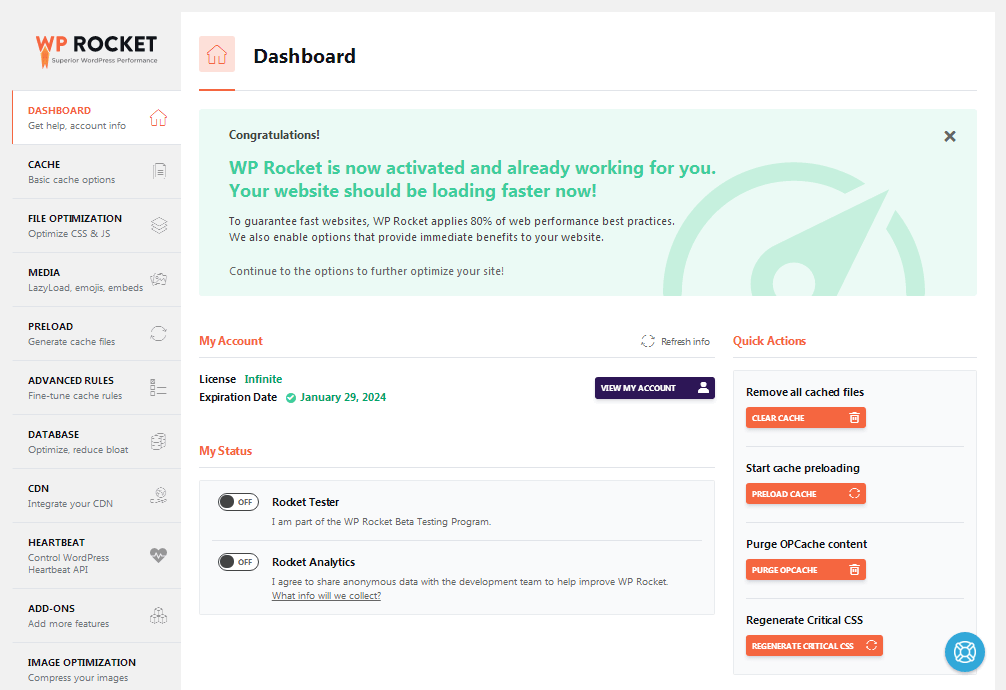
Puteți accesa acest tablou de bord navigând la Setări → WP Rocket.
Efectuarea Testelor Inițiale
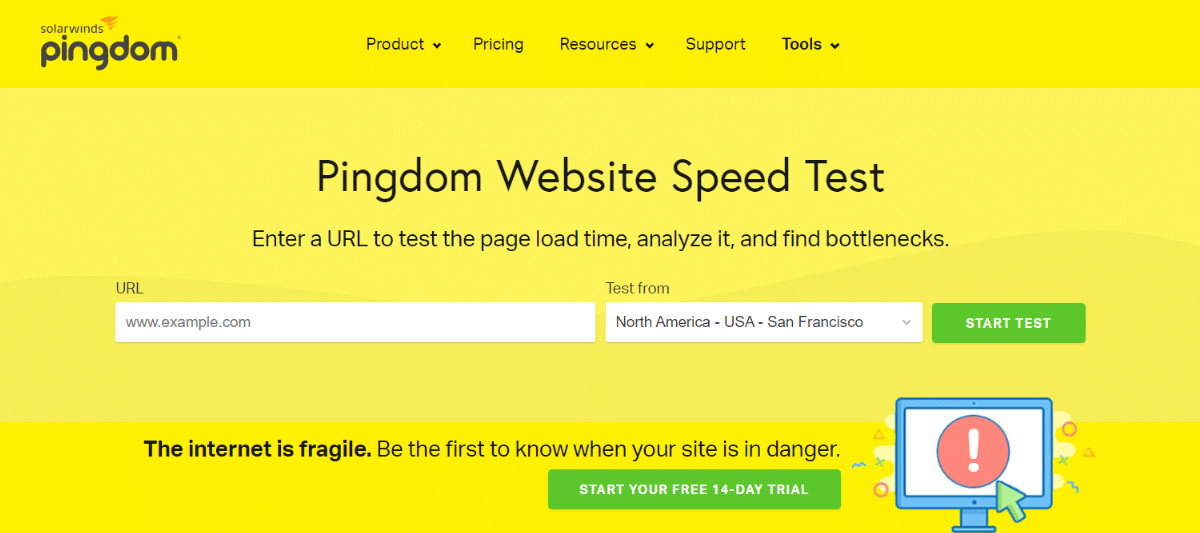
Dezvoltatorii recomandă efectuarea de teste de viteză de îndată ce activați pluginul pentru a evalua cât de repede a devenit site-ul dvs. Are o caracteristică ON/OFF încorporată special pentru acest scop.
Începeți prin a vă testa site-ul fără WP Rocket, folosind instrumente precum Pingdom, GTmetrix și Google PageSpeed Insights. Puteți face acest lucru fără a dezactiva WP Rocket adăugând un parametru de interogare „/?nocache” la sfârșitul adresei URL.
Pentru a efectua teste fără WP Rocket, luați adresa URL a paginii dvs. de pornire sau adresa URL a uneia dintre cele mai populare pagini sau postări și adăugați parametrul de interogare la sfârșit astfel:
- Pagina de pornire cu WP Rocket: example.com
- Pagina de pornire fără WP Rocket: example.com/?nocache
- Postare pe blog cu WP Rocket: example.com/your-blog-post
- Postare pe blog fără WP Rocket: example.com/your-blog-post/?nocache
Introduceți această adresă URL în Pingdom, GTmetrix și PageSpeed. Pentru Pingdom, alegeți o locație de testare cea mai apropiată de centrul de date al serverului dvs. Consultați-vă gazda dacă nu sunteți sigur. Odată ce testele sunt terminate, notați timpul de încărcare în Pingdom, scorurile de performanță și timpul de încărcare în GTmetrix și scorurile de performanță pentru dispozitive mobile și desktop în PageSpeed.
Odată ce aveți numerele, eliminați parametrul de interogare din adresa URL și rulați din nou testele pentru a vedea cât de repede rulează site-ul dvs. cu WP Rocket.
Configurarea WP Rocket
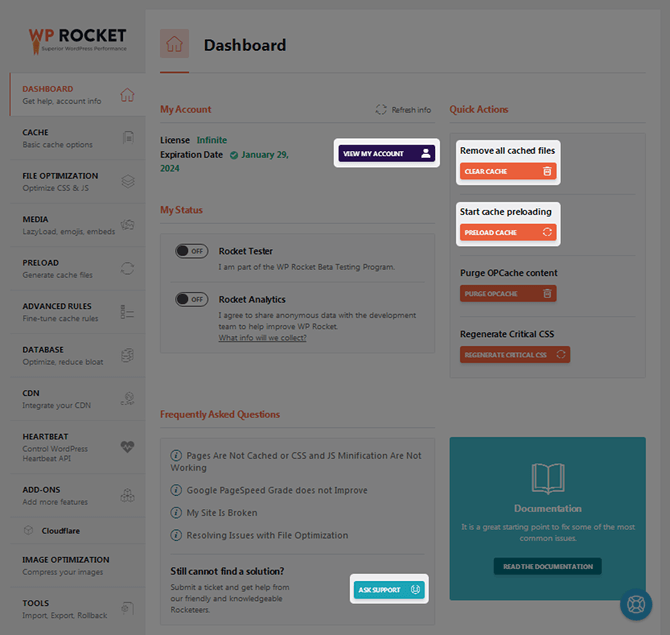
Există câteva setări și acțiuni diferite pe care vreau să mă bazez înainte de a intra în optimizarea WP Rocket. Iată o scurtă prezentare a câteva dintre acțiunile pe care le puteți întreprinde din tabloul de bord:
- Vizualizați contul meu - Deschide contul dvs. WP Rocket într-o filă nouă.
- Ștergeți memoria cache – Șterge memoria cache a întregului site web pentru a vă asigura că noile modificări vor intra în vigoare. De asemenea, puteți accesa această setare trecând cu mouse-ul peste opțiunea WP Rocket din meniul de sus al administratorului WordPress. Postările și paginile individuale pot fi, de asemenea, stocate în cache.
- Preload Cache – generează o versiune în cache a paginii dvs. de pornire și a paginilor la care face legătura. Nu va trebui să utilizați acest lucru la început, deoarece preîncărcarea este activată în mod implicit.
Să trecem peste secțiunea Cache a tabloului de bord.

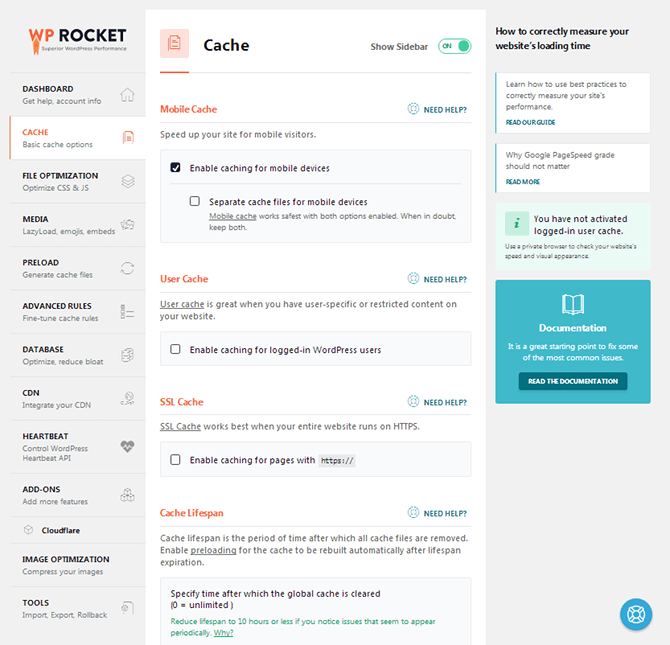
Memorarea în cache mobilă ar trebui să fie verificată în mod implicit și ar trebui să rămână verificată dacă site-ul dvs. este receptiv. Același fișier static este generat în mod implicit pentru utilizatorii de desktop și de dispozitive mobile. Dacă afișați o altă versiune a site-ului dvs. web pentru utilizatorii de telefonie mobilă, verificați opțiunea Fișiere cache separate pentru dispozitive mobile . Dacă aveți instalate anumite plugin-uri, cum ar fi Easy Social Share Buttons for WordPress, această setare va fi bifată în mod implicit și va fi inactivă.
Bifați opțiunea User Cache dacă rulați un site în care utilizatorii trebuie să se conecteze, cum ar fi un site de membru, un forum sau un site în care conținutul este blocat pentru utilizatorii deconectați.
Verificați opțiunea SSL Cache dacă pe site-ul dvs. este instalat un certificat SSL și aveți pagini care folosesc https.
Să trecem mai departe la secțiunea CDN.
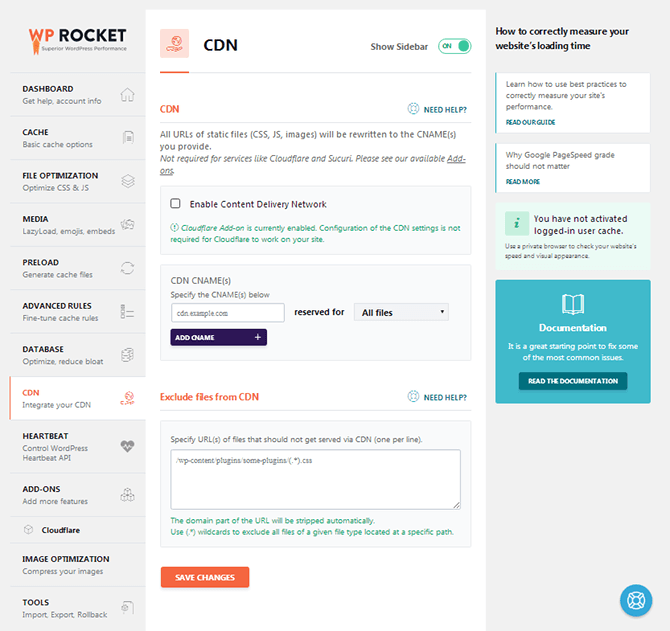
Dacă utilizați o rețea de livrare de conținut sau CDN pe site-ul dvs., bifați această opțiune și adăugați CNAME aici. De asemenea, puteți specifica adrese URL care ar trebui excluse din această opțiune. Dacă utilizați Cloudflare, accesați secțiunea Add-Ons și activați suplimentul gratuit Cloudflare.
Optimizarea WP Rocket
CSS și JavaScript controlează majoritatea stilurilor și funcțiilor de pe un site WordPress tipic. Din păcate, aceste tipuri de fișiere nu sunt întotdeauna optimizate singure.
De obicei, optimizarea acestor fișiere ar însemna să vă bazați pe câteva plugin-uri diferite. WP Rocket are aceste caracteristici încorporate și, de fapt, au un impact semnificativ asupra vitezei site-ului.
Mergeți la secțiunea Optimizare fișiere pentru a începe.
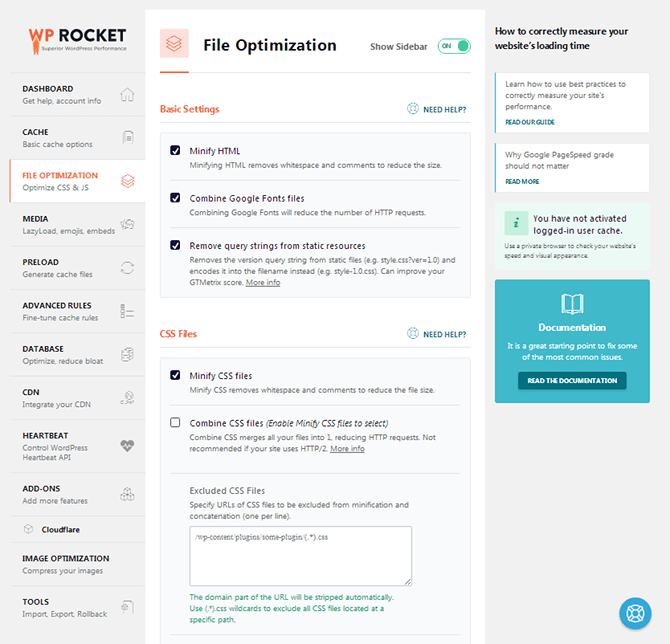
Această secțiune este împărțită în trei subsecțiuni numite Setări de bază, Fișiere CSS și Fișiere JavaScript. Combinați fișierele Fonturi Google ar trebui să fie bifată în mod implicit dacă utilizați Fonturi Google pe site-ul dvs.
Bifați opțiunea Minimizare din fiecare subsecțiune. Acest lucru reduce dimensiunile fișierelor HTML, CSS și JS prin eliminarea conținutului neesențial.
De asemenea, ar trebui să verificați Optimizați livrarea CSS și Încărcați JavaScript amânat , deoarece vor elimina orice cod de blocare a redării prezent în aceste tipuri de fișiere, o problemă comună pe care o veți vedea evidențiată în scorurile de performanță.
Bifați Eliminați șirurile de interogare din resursele statice pentru a optimiza șirurile de interogare generate adesea de pluginuri.
În cele din urmă, când ați miniat fișierele CSS și JS, o opțiune de a le combina a devenit disponibilă în fiecare dintre aceste subsecțiuni. Lăsați această setare în pace dacă site-ul dvs. folosește HTTP/2. Luați în considerare utilizarea acestuia dacă site-ul dvs. folosește HTTP/1 și doriți să îl optimizați în continuare. Dacă nu sunteți sigur ce protocol HTTP folosește site-ul dvs., utilizați Instrumentul de verificare HTTP/2 de la Geek Flare.
Faceți clic pe Salvați modificările și reîmprospătați pagina pentru a vă asigura că pluginul preîncarcă paginile dvs. și sunt generate fișiere CSS critice. Actualizează-ți site-ul după aceea pentru a te asigura că nimic nu este stricat. Consultați secțiunea Depanare a documentației WP Rocket dacă aveți probleme.
Dacă totul este bine, rulați din nou testele de performanță pentru a vedea cât de repede rulează site-ul dvs. cu aceste setări activate.
Optimizarea media
Cu WP Rocket, puteți optimiza conținutul media activând încărcarea leneră pentru imagini și videoclipuri.
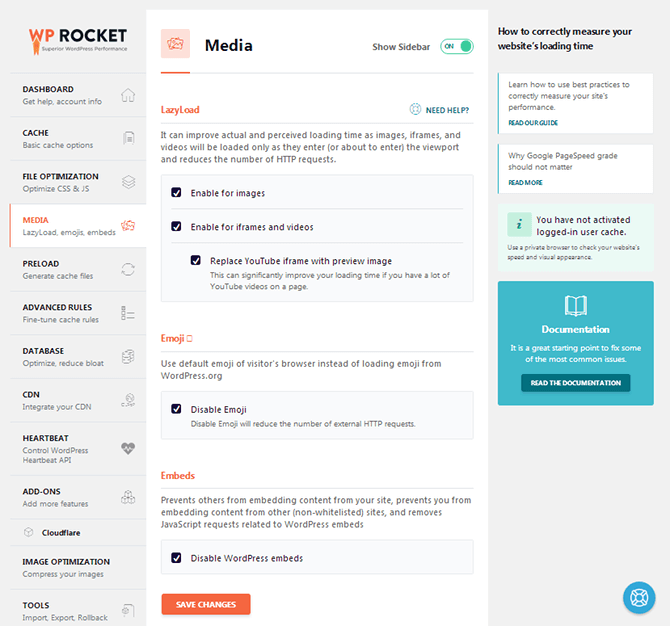
Încărcarea leneră împiedică încărcarea media până când utilizatorul derulează la ele. Acest lucru poate îmbunătăți performanța site-ului, în special pentru site-urile care produc conținut lung.
Pentru a activa această funcție, bifați Activare pentru imagini și Activare pentru iFrame și videoclipuri . Activați opțiunea YouTube dacă utilizați multe videoclipuri YouTube pe site-ul dvs.
Opțiunea Dezactivare emoji ar trebui să fie bifată în mod implicit. Recomand sa-l lasi verificat. Nu elimină emoji-urile. Pur și simplu îmbunătățește performanța site-ului activând emoji-urile browserului utilizatorului în loc să le scoată din instalarea WordPress.
Verificați opțiunea WordPress Embeds pentru a împiedica alte site-uri să vă înglobeze conținutul, un proces care consumă lățimea de bandă a propriului site.
Faceți clic pe Salvați modificările și executați din nou testele de performanță.
Optimizați baza de date WordPress
Majoritatea site-urilor optimizează baza de date WordPress manual sau cu un plugin. Din fericire, această caracteristică este încorporată direct în WP Rocket. Îmbunătățește performanța site-ului, permițându-vă să eliminați fișierele de care nu mai aveți nevoie, dar care sunt stocate în baza de date WordPress.
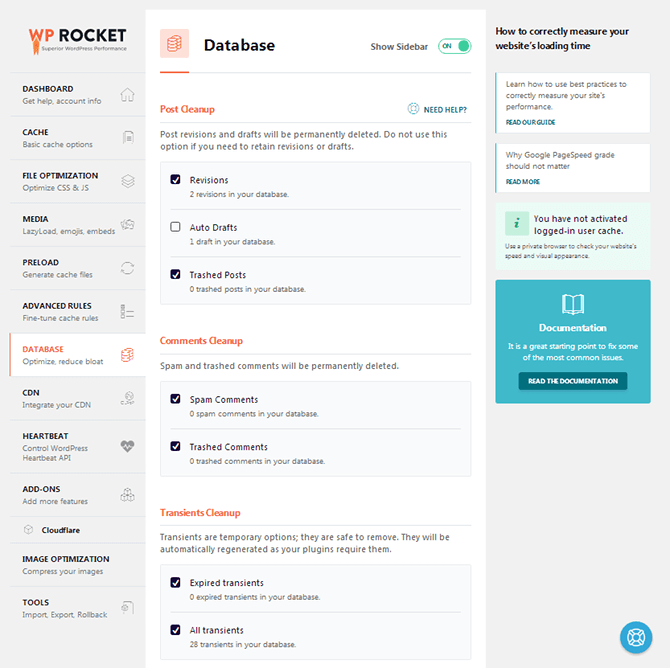
Recomand să verificați toate opțiunile, cu excepția Schițelor automate, pentru a preveni ștergerea oricăror postări sau pagini la care lucrați în prezent. Faceți clic pe Optimizare pentru a optimiza imediat baza de date.
Recomand să activați funcția de programare și să setați frecvența la cel puțin o săptămână.
Gânduri finale
După cum vedeți, WP Rocket este unul dintre cele mai ușor de configurat pluginuri de cache. Este, de asemenea, una dintre cele mai expansive în ceea ce privește funcțiile pe care le oferă și cât de mult este capabil să-ți optimizeze site-ul.
Vizitați WP Rocket
Dacă ați urmat acest tutorial, dar sunteți încă la gardul despre WP Rocket, consultați celelalte postări ale noastre din această serie:
- WP Rocket Review » Cel mai bun plugin de caching pentru WordPress?
- Cele mai bune pluginuri de caching comparate
